Преглеждайте историята на местоположенията в Google Карти
Потребителите на смартфони и таблети с Android OS в по-голямата си част използват едно от двете популярни решения за навигация - Карти от Yandex или Google. Директно в тази статия ще се съсредоточим върху Google Карти, а именно как да видите хронологията на движенията по картата.
съдържание
Разглеждаме историята на местоположенията в Google
За да получите отговор на въпроса: "Къде бях по едно и също време?" Можете да използвате компютър или лаптоп или мобилно устройство. В първия случай ще трябва да поискате помощ от уеб браузър, а във втория - от корпоративното приложение.
Вариант 1: Браузър на компютър
За да реши проблема ни, всеки уеб браузър ще направи това. В нашия пример ще използваме Google хром ,
- Следвайте връзката по-горе. Ако се нуждаете от това, влезте в профила си, като въведете своя имейл адрес и парола от същия профил в Google, който използвате на своя смартфон или таблет. Отворете менюто, като кликнете върху трите хоризонтални линии в горния ляв ъгъл.
- В списъка, който се отваря, изберете "Timeline" .
- Определете периода, за който искате да видите историята на местоположенията. Можете да посочите деня, месеца, годината.
- Всичките ви движения ще бъдат показани на картата, които могат да бъдат мащабирани с колелцето на мишката и да се преместят, като щракнете върху левия бутон (LMB) и плъзнете в желаната посока.
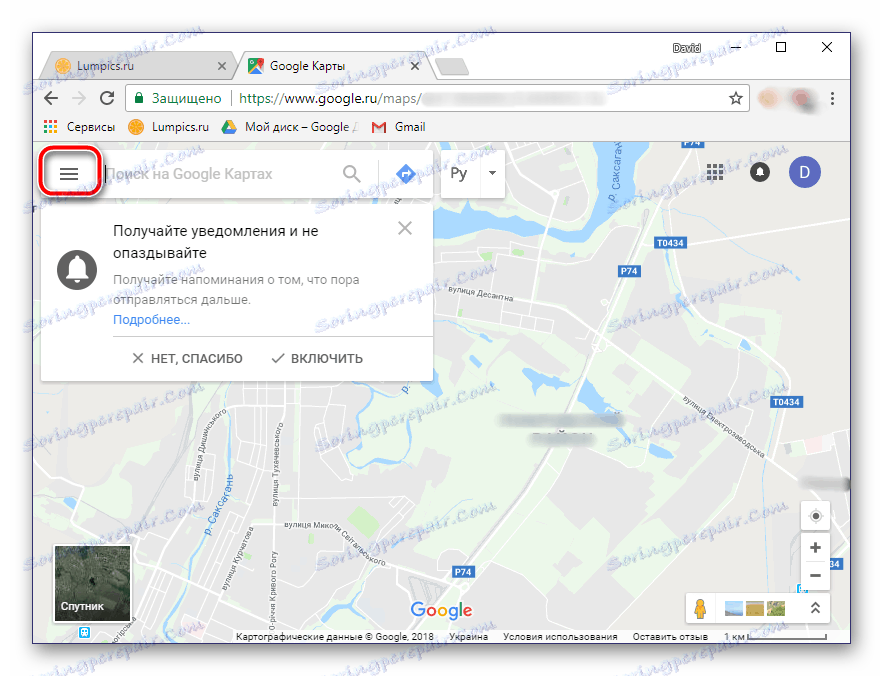
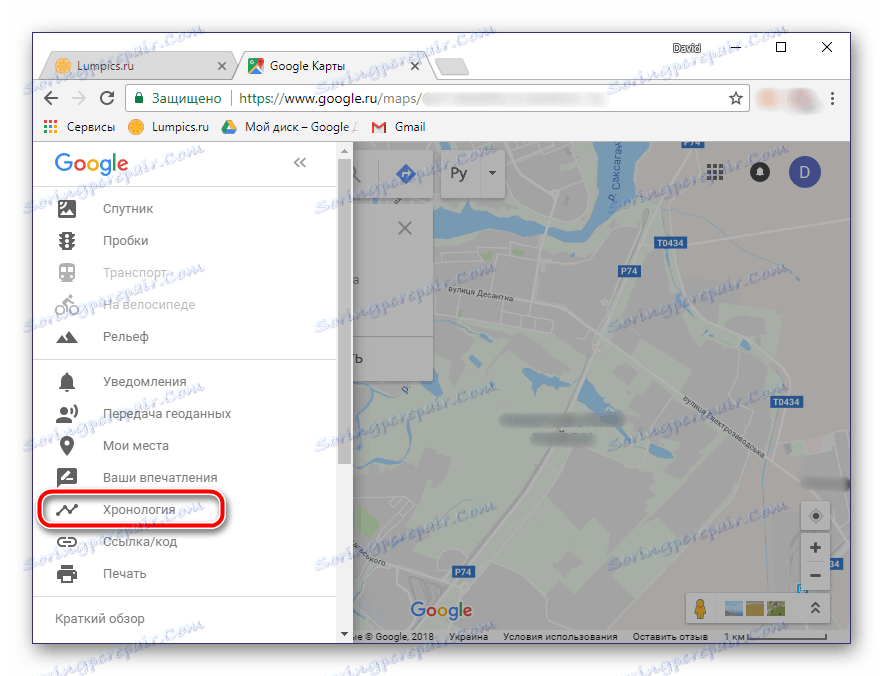
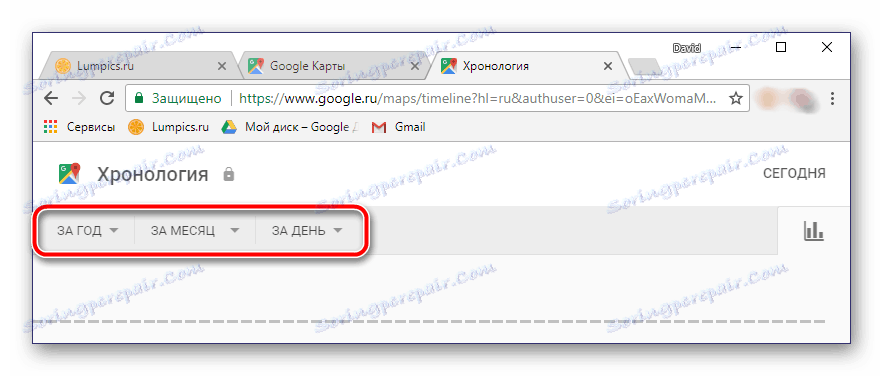
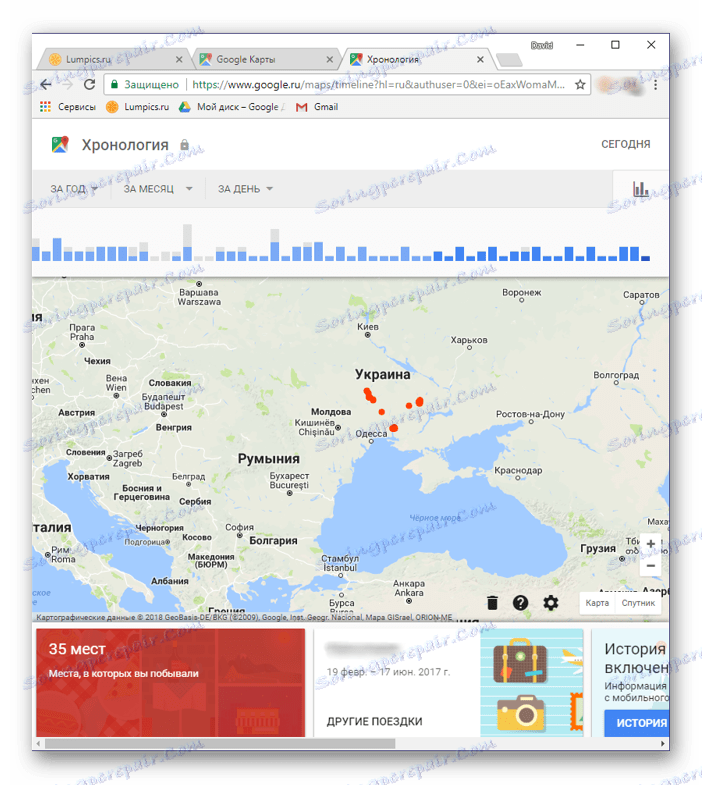
Ако искате да видите на картата тези места, които сте посетили напоследък, като отворите менюто на Google Карти, изберете алтернативно "Моите места" - "Посетени места" .

Ако забележите грешка в хронологията на движенията си, тя може лесно да бъде коригирана.
- Изберете грешното място на картата.
- Кликнете върху стрелката за насочване надолу.
- Сега изберете подходящото място, ако е необходимо, можете да използвате търсенето.
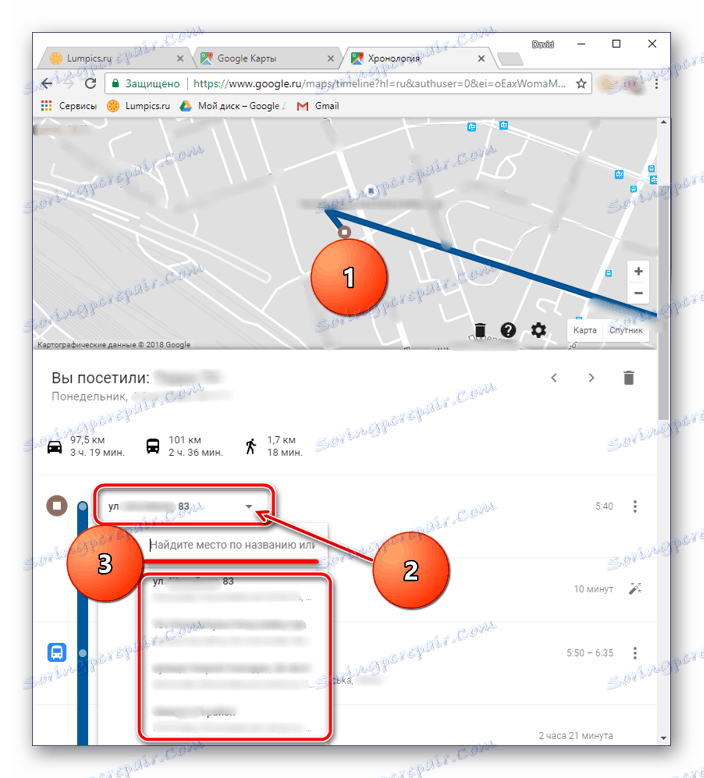
Съвет: За да промените датата на посещение на място, просто кликнете върху него и въведете правилната стойност.
Така че само можете да видите историята на местоположенията в Google Карти, като използвате уеб браузър и компютър. И все пак, много предпочитат да го направят от своя телефон.
Вариант 2: Мобилно приложение
Можете да получите подробна информация за хронологията, използвайки Google Карти за вашия смартфон или таблет с Android OS. Но това може да стане само ако приложението първоначално е имало достъп до местоположението ви (зададено при първото стартиране или инсталиране, в зависимост от версията на операционната система).
- Стартирайте приложението, отворете страничното му меню. Можете да направите това, като докоснете три хоризонтални ивици или плъзнете от ляво на дясно.
- В списъка изберете "Timeline".
- Ако посещавате този раздел за първи път, възможно е да се появи прозорецът "Вашата хронология" , в който ще трябва да натиснете бутона "Старт" .
- Картата ще покаже вашите движения за днес.
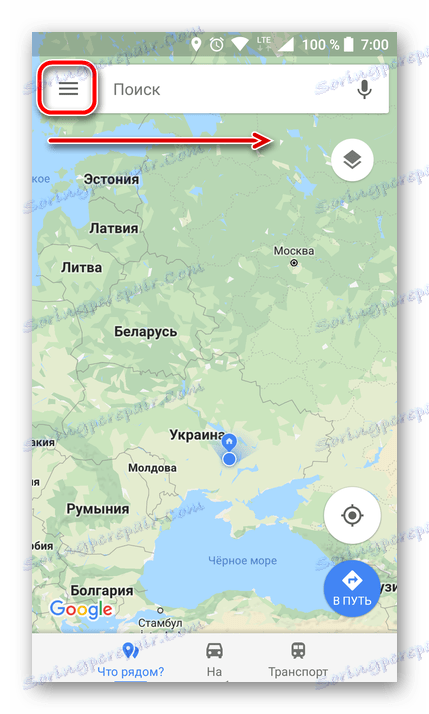
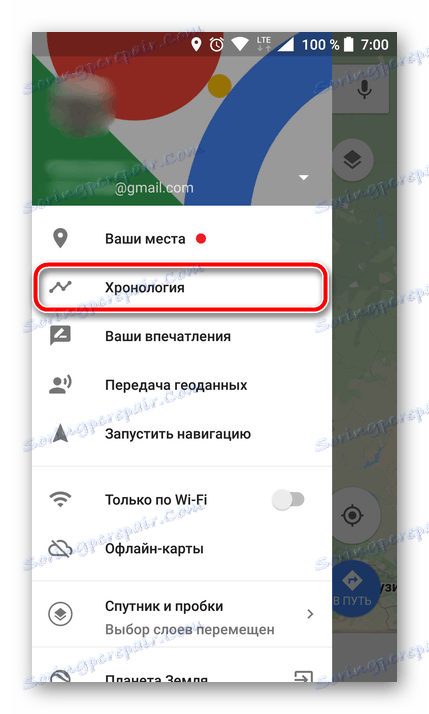
Забележка: Ако на екрана се покаже съобщението, показано на екрана по-долу, няма да можете да преглеждате историята на местоположенията, тъй като тази функция не е била активирана преди това.
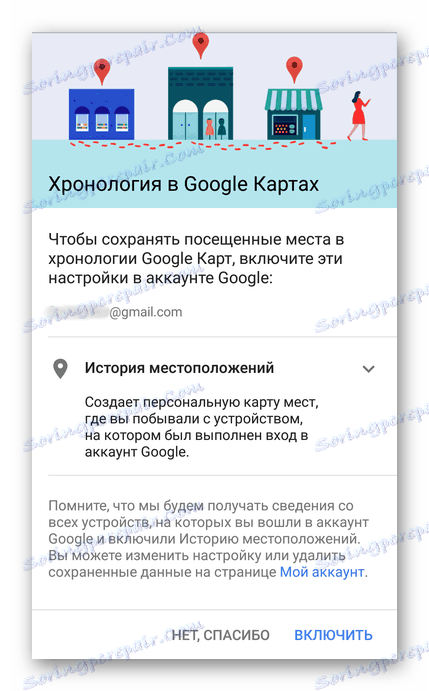
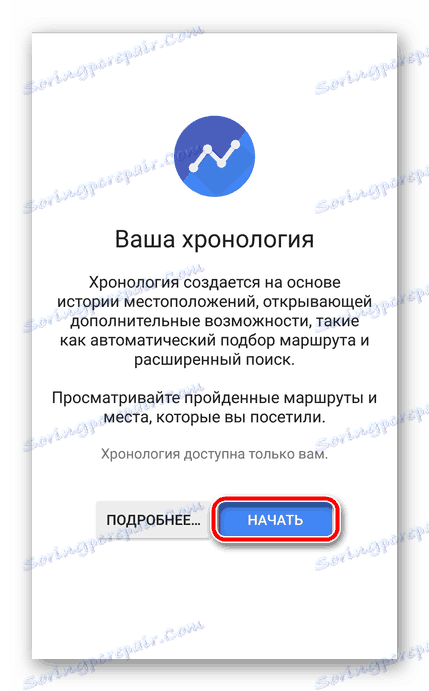
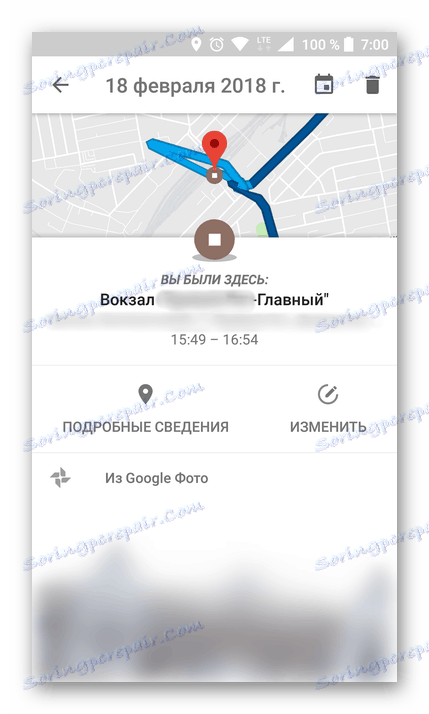
Като докоснете иконата на календара, можете да изберете деня, месеца и годината, за които искате да намерите информацията за местоположението си.
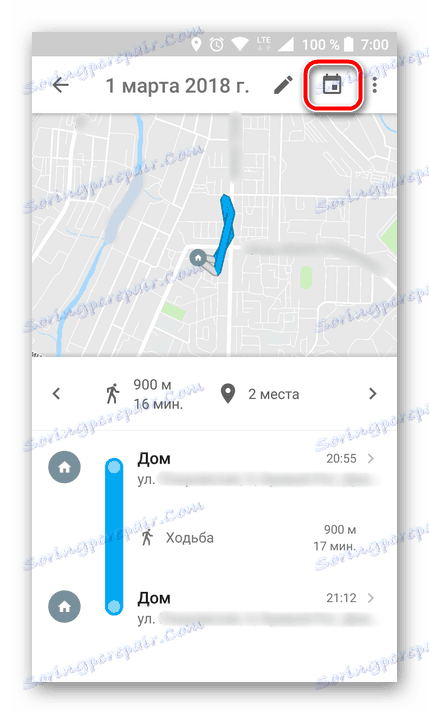
Както и в Google Карти в браузъра, можете също да видите наскоро посетените места в мобилното приложение.
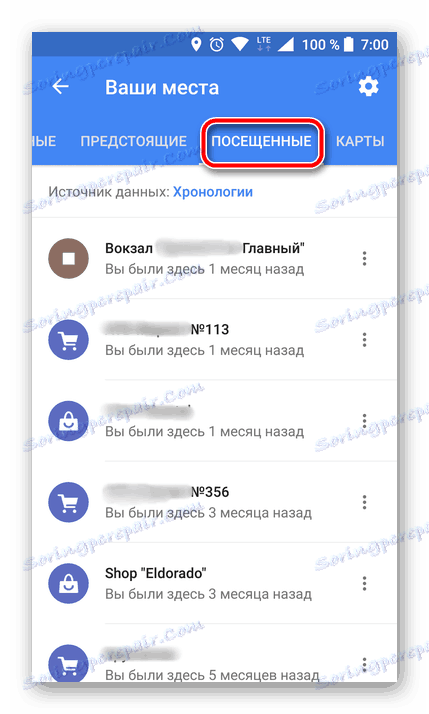
За да направите това, в менюто изберете "Вашите места" - "Посетени" .
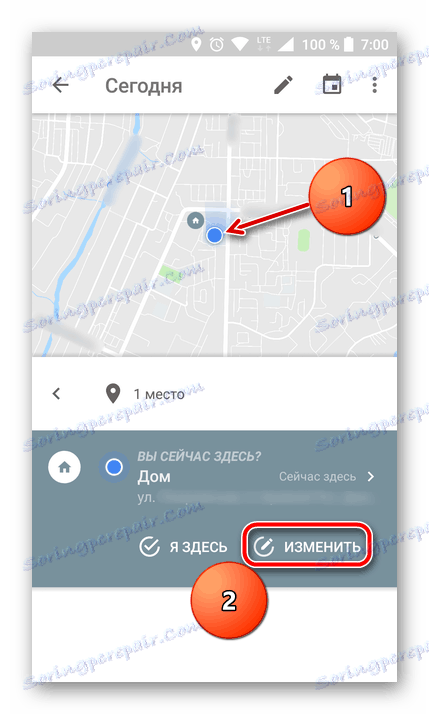
Може да се променя и данните в хронологията. Намерете мястото, за което информацията е неправилна, докоснете я, изберете "Редактиране" и въведете правилната информация.
заключение
Историята на местоположенията в Google Карти може да се разглежда както на компютър, използващ който и да е удобен браузър, така и на устройство с Android. Трябва обаче да се отбележи, че изпълнението на двете опции е възможно само ако мобилното приложение първоначално е имало достъп до необходимата информация.